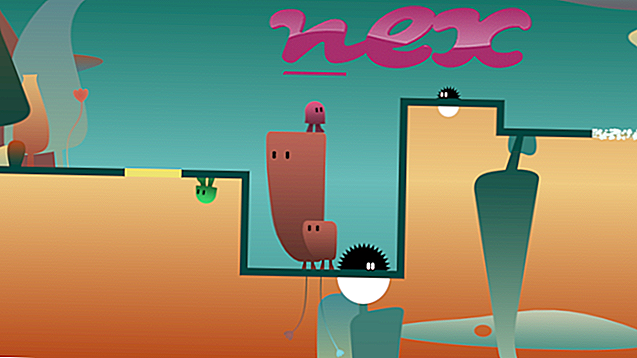Подлинный файл inetstat.exe является одним из компонентов программного обеспечения InetStat, разработанного Astori .
InetStat - это PUP (потенциально нежелательная программа), которая, как известно, внедряет рекламное ПО в уязвимые компьютеры. Inetstat.exe запускает InetStat. Этот процесс не является обязательным для Windows и может быть отключен, если известно, что он создает проблемы.InetStat - это приложение, разработанное для платформы Windows. Программа претендует на звание менеджера загрузок, который отслеживает скорость интернет-соединения. InetStat часто устанавливается как стороннее приложение через другие программы. Многие пользователи сообщали о мошеннической загрузке и установке рекламного ПО. InetStat может замедлить работу интернет-браузера компьютера, вставляя рекламу, и перенаправлять пользователя на нежелательные веб-сайты. Удаление этого приложения рекомендуется.
InetStat расшифровывается как InetStat Bandwidth Monitor
Расширение .exe для имени файла указывает на файл exe cutable. В некоторых случаях исполняемые файлы могут нанести вред вашему компьютеру. Поэтому, пожалуйста, прочтите ниже, чтобы решить для себя, является ли inetstat.exe на вашем компьютере трояном, который вы должны удалить, или это файл, принадлежащий операционной системе Windows или доверенному приложению.

Процесс, известный как Монитор пропускной способности, принадлежит программному обеспечению InetStat или BandwidthMon от Astori или Internet Monitor или Simple Space.
Описание: Inetstat.exe не является необходимым для ОС Windows и вызывает относительно мало проблем. Файл inetstat.exe находится в подпапке папки профиля пользователя (например, C: \ Users \ USERNAME \ AppData \ Roaming \ InetStat \ или C: \ Users \ USERNAME \ Application Data \ InetStat \ ). Известные размеры файлов в Windows 10/8/7 / XP составляют 1 325 536 байт (17% всех случаев), 840 206 байт и еще 13 вариантов.
Это не файл ядра Windows. Программа запускается при запуске Windows (см. Раздел реестра: Выполнить). Программа не имеет видимого окна. Там нет описания программы. Inetstat.exe способен мониторить приложения, записывать ввод с клавиатуры и мыши и подключаться к Интернету. Поэтому технический рейтинг надежности 67% опасности .
Удаление этого варианта: если возникают проблемы с Astori LLC или InetStat, вы также можете посетить страницу поддержки www.astorillc.com или удалить программное обеспечение с помощью функции удаления программы панели управления Windows (Windows: «Пуск», «Настройка», «Панель управления», «Удалить»). программа).Если inetstat.exe находится в подпапках "C: \ Program Files", тогда рейтинг надежности 56% опасности . Размер файла составляет 726 542 байта (50% всех вхождений), 574 976 байтов или 1 260 648 байтов. Это не файл ядра Windows. Там нет описания программы. Программа не имеет видимого окна. Программа запускается при запуске Windows (см. Раздел реестра: Выполнить). Inetstat.exe способен мониторить приложения, записывать ввод с клавиатуры и мыши и подключаться к Интернету.
Удаление этого варианта: Если возникают проблемы с InetStat, вы также можете удалить программное обеспечение с помощью функции «Удалить программу» панели управления Windows (Windows: «Пуск», «Настройка», «Панель управления», «Удалить программу»).
Важное замечание: Некоторые вредоносные программы также используют имя файла inetstat.exe, например not-a-virus: AdWare.Win32.Agent.jrzn (обнаружен Kaspersky) и SecurityRisk.BL (обнаружен Symantec). Поэтому вы должны проверить процесс inetstat.exe на вашем компьютере, чтобы увидеть, если это угроза. Если монитор пропускной способности изменил поисковую систему и стартовую страницу вашего браузера, вы можете восстановить настройки браузера по умолчанию следующим образом:
Сброс настроек браузера по умолчанию для Internet-Explorer ▾- В Internet Explorer нажмите комбинацию клавиш Alt + X, чтобы открыть меню « Инструменты» .
- Нажмите Свойства обозревателя .
- Перейдите на вкладку « Дополнительно ».
- Нажмите кнопку Сброс ...
- Включите опцию Удалить личные настройки .
- Скопируйте chrome: // settings / resetProfileSettings в адресную строку браузера Chrome.
- Нажмите Сброс .
- Скопируйте about: support в адресную строку браузера Firefox.
- Нажмите Обновить Firefox .
Аккуратный и опрятный компьютер - это главное требование для избежания проблем с inetstat. Это означает запуск сканирования на наличие вредоносных программ, очистку жесткого диска с использованием 1 cleanmgr и 2 sfc / scannow, 3 удаления ненужных программ, проверку наличия программ автозапуска (с использованием 4 msconfig) и включение автоматического обновления Windows 5. Всегда не забывайте выполнять периодическое резервное копирование или, по крайней мере, устанавливать точки восстановления.
Если вы столкнулись с реальной проблемой, попробуйте вспомнить последнее, что вы сделали, или последнее, что вы установили до того, как проблема появилась впервые. Используйте команду 6 resmon, чтобы определить процессы, которые вызывают вашу проблему. Даже для серьезных проблем, вместо переустановки Windows, лучше восстановить вашу установку или, для Windows 8 и более поздних версий, выполнить команду 7 DISM.exe / Online / Cleanup-image / Restorehealth. Это позволяет восстанавливать операционную систему без потери данных.
Чтобы помочь вам проанализировать процесс inetstat.exe на вашем компьютере, оказались полезными следующие программы: Менеджер задач безопасности отображает все запущенные задачи Windows, включая встроенные скрытые процессы, такие как мониторинг клавиатуры и браузера или записи автозапуска. Уникальный рейтинг риска безопасности указывает на вероятность того, что процесс является потенциальным шпионским ПО, вредоносным ПО или трояном. B Malwarebytes Anti-Malware обнаруживает и удаляет спящие шпионские, рекламные программы, трояны, клавиатурные шпионы, вредоносные программы и трекеры с вашего жесткого диска.
Связанный файл:
wup.exe starwindservice.exe pricepeep.dll inetstat.exe tabtip.exe iedll.dll vpnclient.exe cmdshell.exe wtsrv.exe petn.dll iuservice.exe